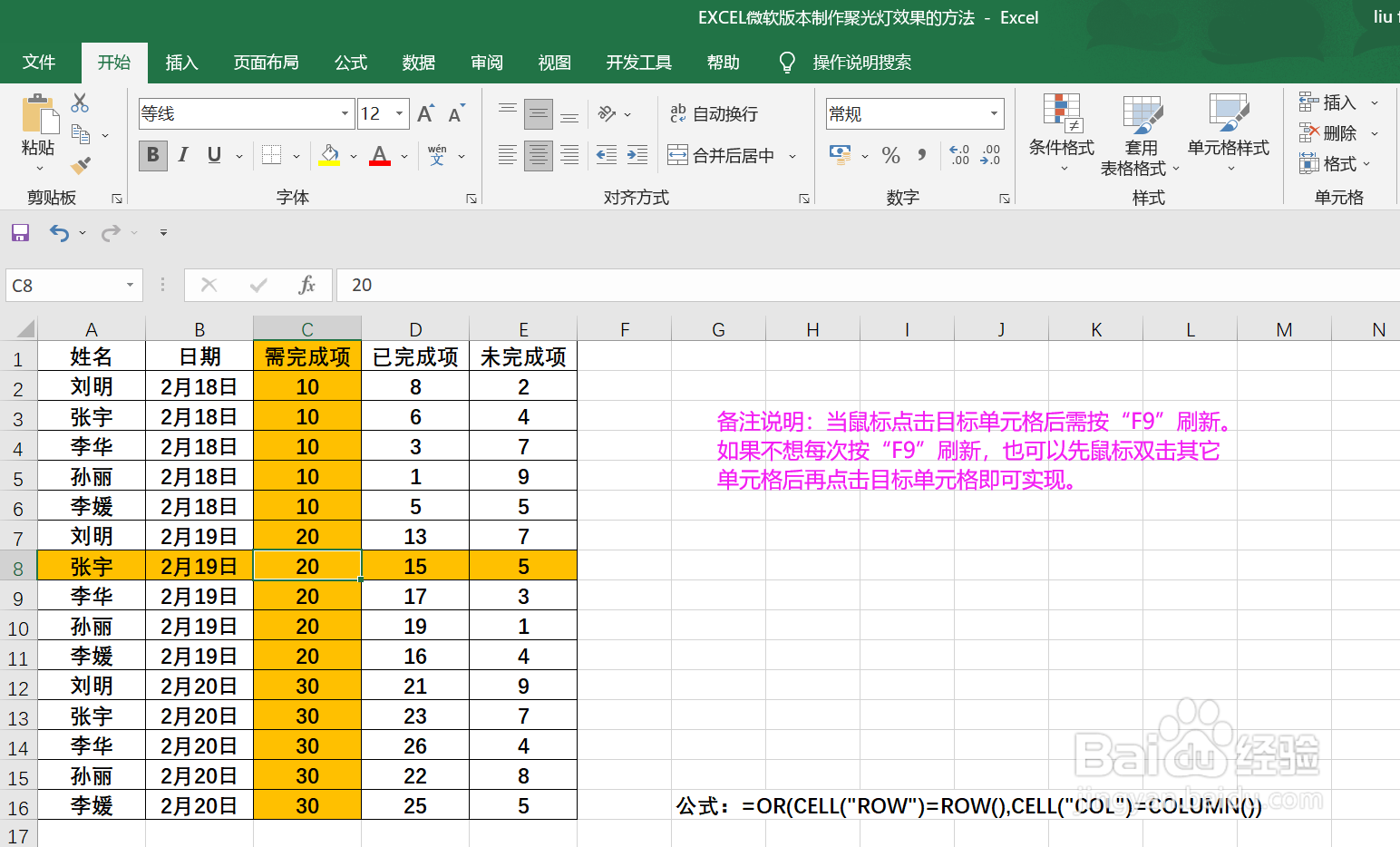1、下图为原始表格,想要达到的效果就是当鼠标点击表格中的任一单元格时,所对应的行和列将以颜色填充突出显示出来以便核对数据。如下图:
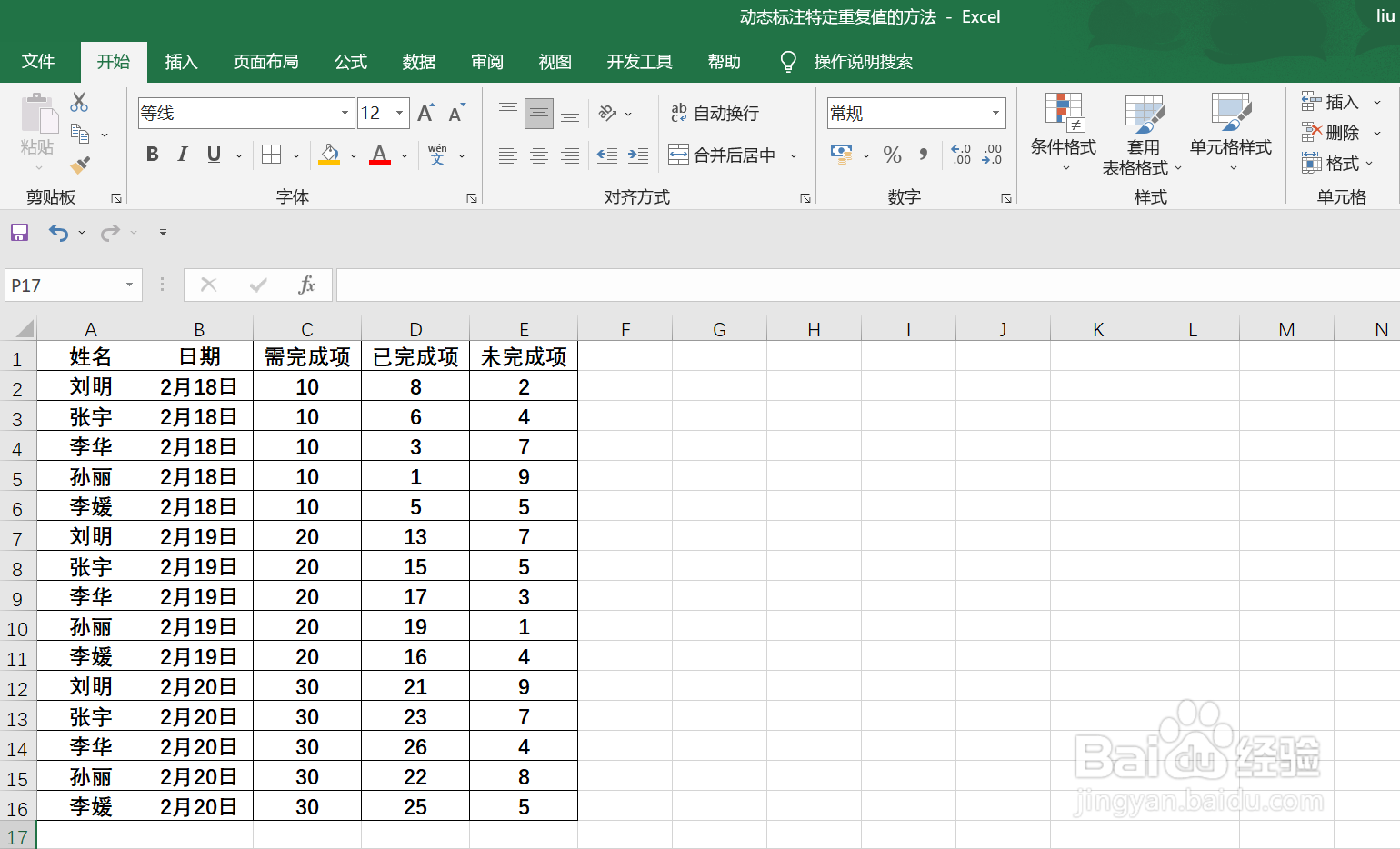
2、操作步骤:鼠标全选整个表格,点击“开始”选项卡,点击“条件格式”,点击“新建规则”。如下图:
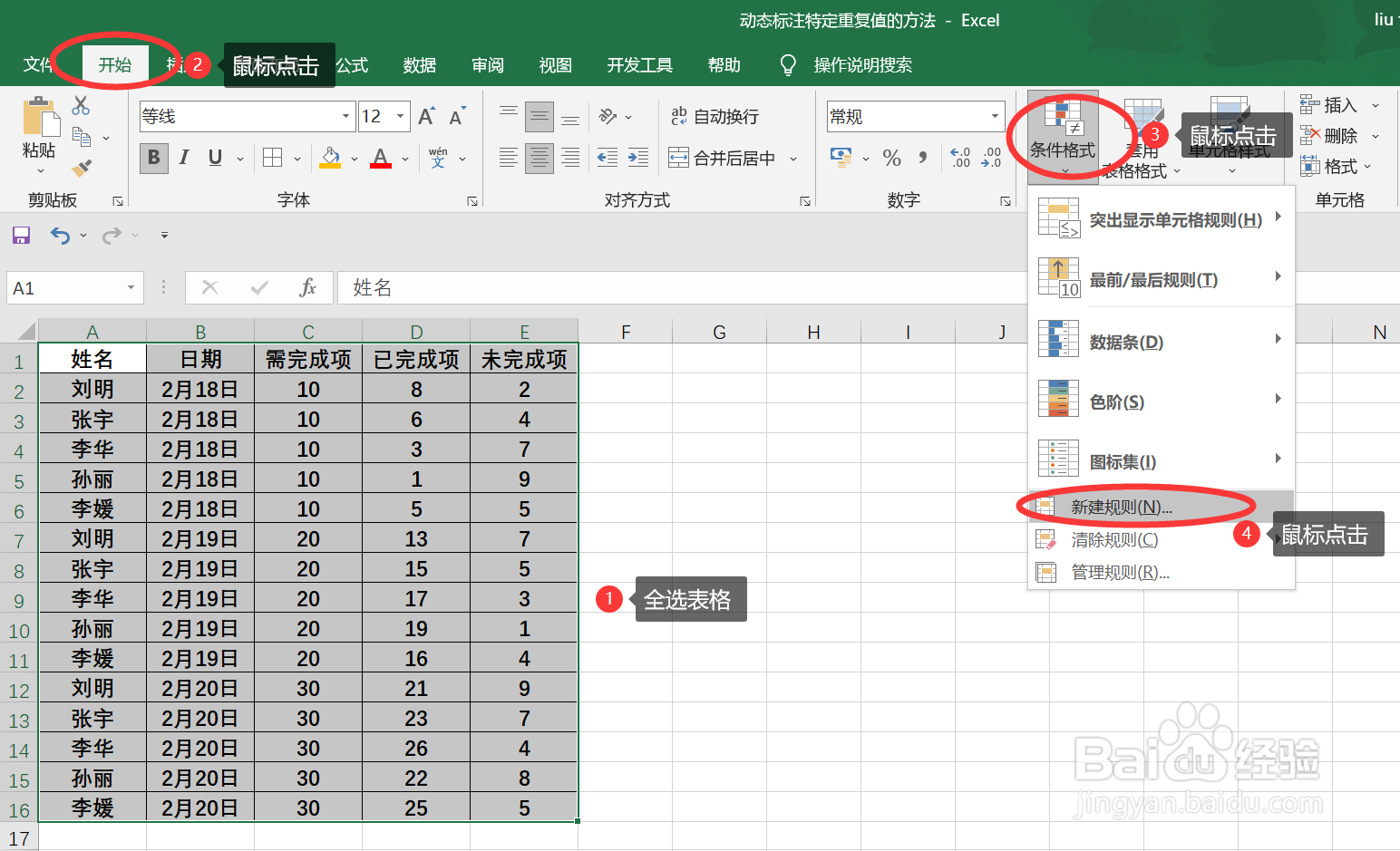
3、操作步骤:“新建格式规则”对话框中选择“使用公式确定要设置格式倦虺赳式的单元格”,然后在“为符合此公式的值设置格式”的下框中输入=OR(CELL("ROW")=ROW(),CELL烫喇霰嘴("COL")=COLUMN()) ,点击“格式”进入下一步。如下图:
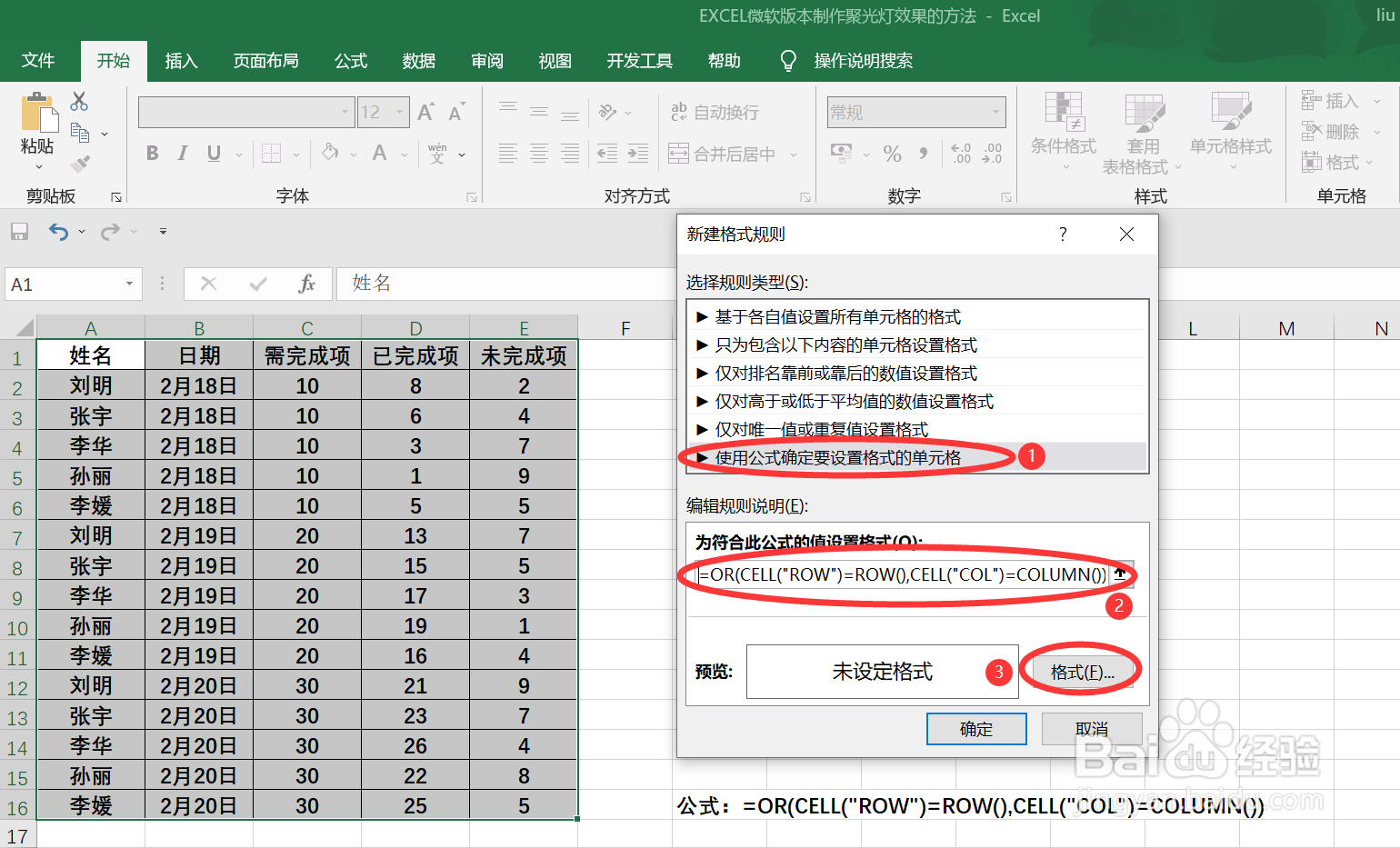
4、操作步骤:“设置单元格格式”对话框中选择“填充”,接着在“背景色”中选择喜欢的一种颜色,再接着点击“确定”回到上一个对话框,最后点击“确定”完成。如下图:
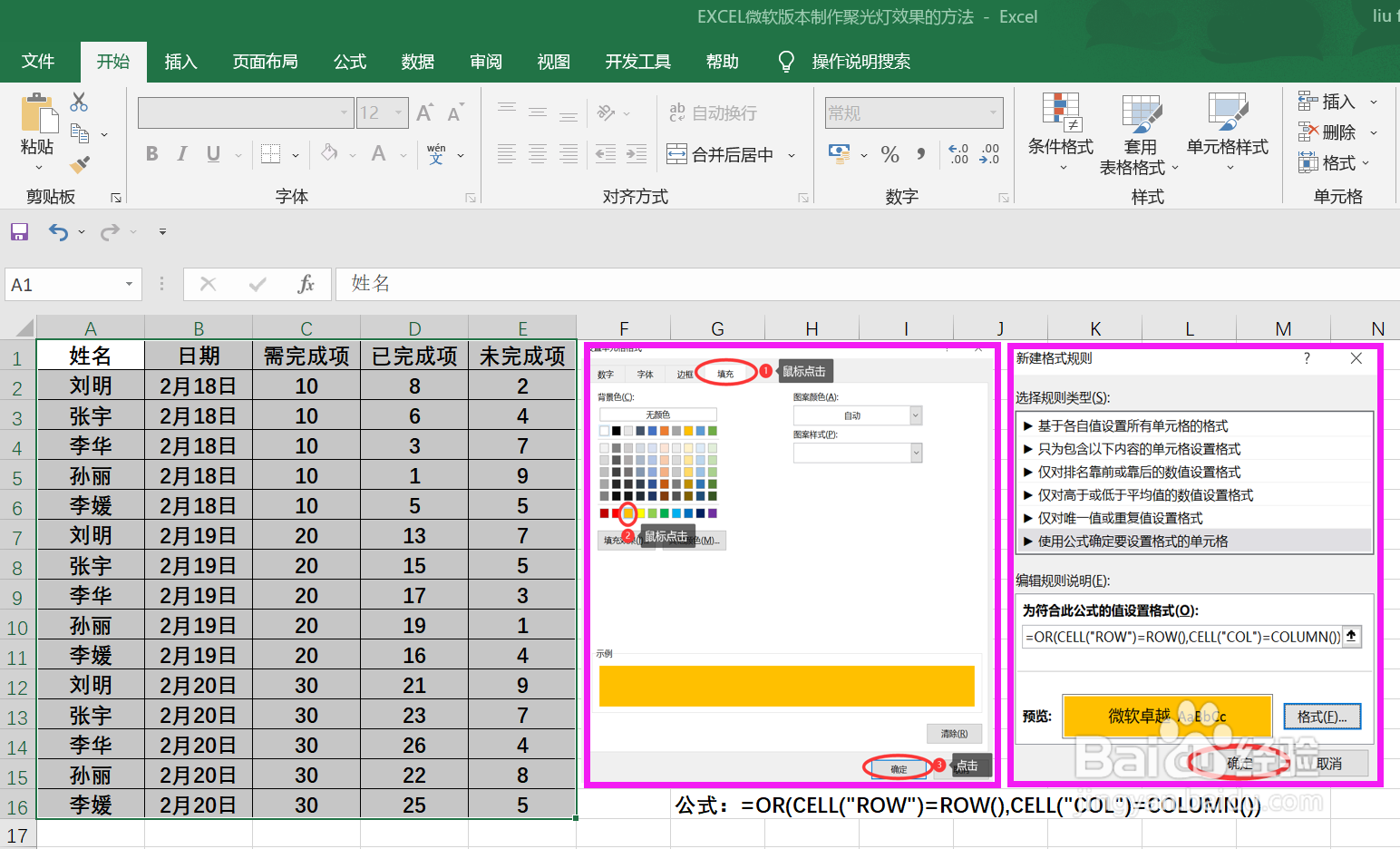
5、此时当鼠标选择C8单元格按键盘“F9"刷新即可得出十字样聚光灯效果。当鼠标点击新的目标单元格时须再次按“F9”刷新。如果不想每次按“F9”刷新,也可以先鼠标双击其它单元格后再点击目标单元格即可实现。(如果用到VBA代码可以省去这二样操作步骤变成全自动模式,但不列入此次讲解。)如下图: